¿Desea recibir avisos por correo electrónico de las entradas pendientes de reseña / valoración en WordPress?
Si tiene un blog con varios autores, puede que le interese recibir avisos cuando un autor envíe una entrada para su reseña / valoración. Esto puede mejorar el flujo de trabajo editorial y ayudarte a publicar nuevas entradas más rápido.
En este artículo, le mostraremos cómo recibir avisos por correo electrónico cuando las entradas se marcan como “pendientes de reseña / valoración” en WordPress.
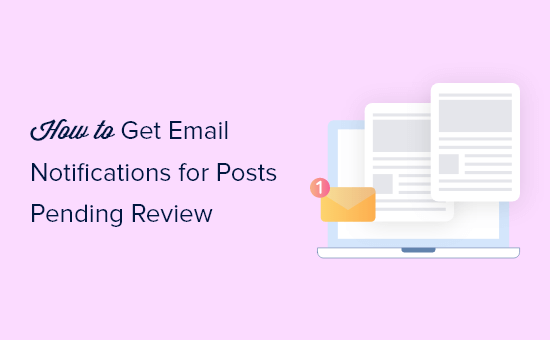
¿Por qué recibir avisos por correo electrónico de entradas pendientes de reseña / valoración en WordPress?
Aceptar blogs invitados y trabajar con más autores puede ayudarte a publicar más contenido. Sin embargo, gestionar un blog de WordPress con varios autores puede ser todo un reto.
Dicho esto, puede ser útil recibir un aviso por correo electrónico cada vez que un escritor envíe una entrada para su reseña / valoración. Así podrás empezar a editar el blog de inmediato y publicarlo lo antes posible.
Los avisos por correo electrónico también evitan que se pierdan entradas o que se persiga a los redactores por trabajos que ya han enviado. Esto puede mejorar el flujo de trabajo editorial y ahorrarte mucho tiempo.
Dicho esto, veamos cómo establecer avisos por correo electrónico cuando las entradas se marcan como “pendientes de reseña / valoración” en WordPress.
Cómo recibir correos electrónicos de entradas pendientes de reseña / valoración en WordPress
La mejor forma de crear avisos por correo electrónico para un blog de WordPress con varios autores es utilizar PublishPress Planner. Este plugin viene con un calendario de contenido que facilita la programación de entradas y permite a los editores publicar comentarios / opiniones en entradas de autores.
También permite enviar un aviso por correo electrónico cada vez que una entrada se marca como “pendiente de reseña / valoración”.
Lo primero que debe hacer es instalar y activar el plugin PublishPress Planner. Para más detalles, vea nuestra guía paso a paso sobre cómo instalar un plugin de WordPress.
Nota: Existe una versión de pago de PublishPress con características más avanzadas, pero esta guía utiliza la versión gratuita ya que tiene todo lo necesario para establecer avisos por correo electrónico.
Una vez activado, tienes que ir a la página Planificador ” Avisos.
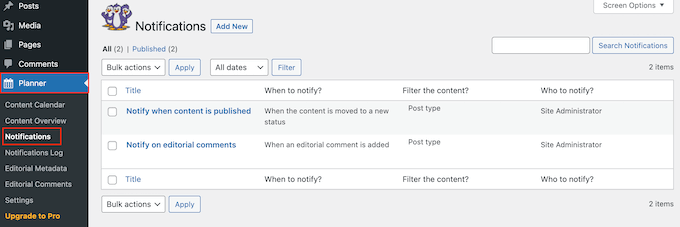
Por defecto, PublishPress Planner envía un correo electrónico al administrador del sitio cuando se publica nuevo contenido y se añaden comentarios editoriales a una entrada.
Para crear un nuevo aviso personalizado, siga adelante y haga clic en “Añadir nuevo”.
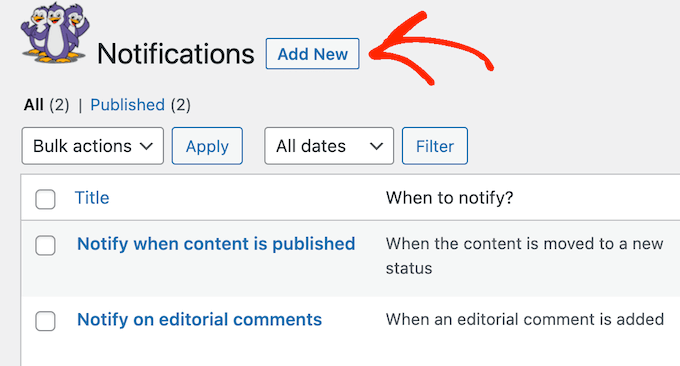
Puede empezar escribiendo un título para el aviso.
Esto es sólo para tu referencia, así que puedes usar lo que quieras.
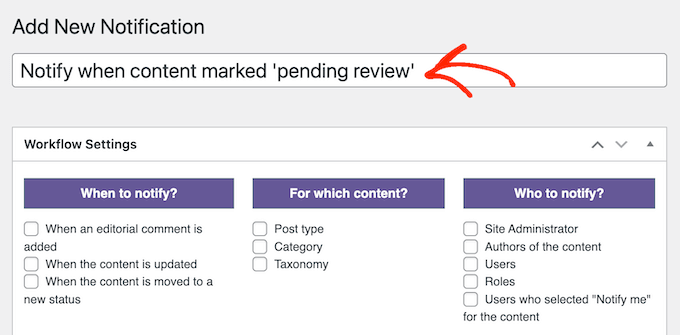
Ahora puede crear el aviso utilizando los “Ajustes del flujo de trabajo”.
En “¿Cuándo avisar?”, haga clic para seleccionar la siguiente casilla de verificación: “Cuando el contenido pase a un nuevo estado”.
A continuación, debe abrir el desplegable “Nuevo estado” y seleccionar “Pendiente de reseña / valoración”.
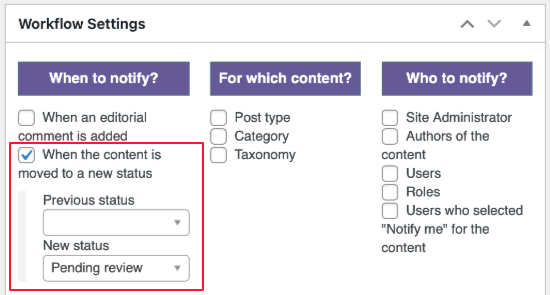
A continuación, debe especificar los tipos de contenido que activarán el aviso por correo electrónico en su sitio web de WordPress.
Puede seleccionar el envío de avisos para todas las entradas, todas las páginas, todas las páginas y entradas, o para categorías y etiquetas específicas.
Por ejemplo, si todos los blogueros invitados utilizan la etiqueta “Entrada invitada”, puede seleccionar la casilla “Taxonomía” y, a continuación, “Entrada invitada” en el menú desplegable.
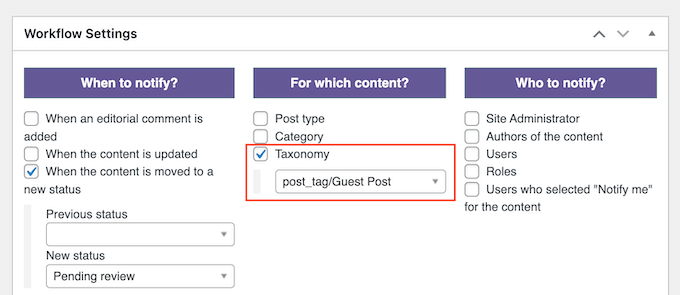
La opción más sencilla es activar los avisos para todas las entradas o páginas marcando la casilla situada junto a “Tipo de contenido”.
Una vez hecho esto, puede abrir el menú desplegable y marcar la casilla siguiente a “Entrada”, “Página” o “Seleccionar todo”.
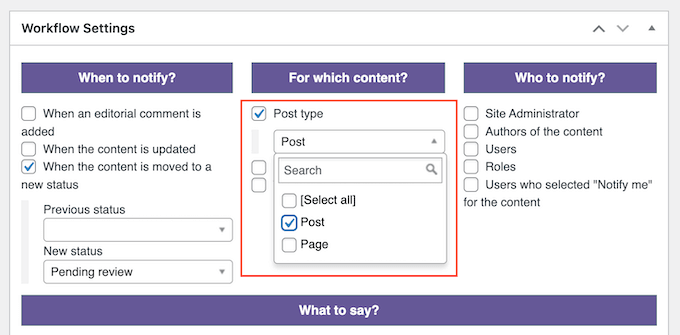
A continuación, debe indicar a PublishPress a quién debe avisar mediante los ajustes de ‘¿A quién notificar?
Si usted es la única persona a la que hay que avisar, solo tiene que marcar la casilla situada junto a “Administrador del sitio”.
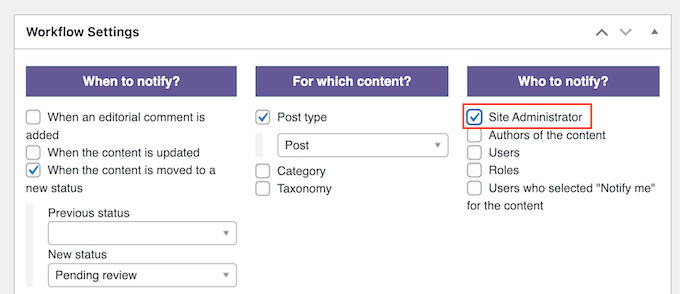
Si hay varios editores, le recomendamos que cree un perfil de Editor si aún no lo ha hecho. Puede aprender acerca de la asignación de perfiles en nuestra guía para principiantes sobre perfiles y permisos de usuario.
Después, sólo tiene que marcar la casilla “Funciones” y seleccionar “Editor” en el menú desplegable.
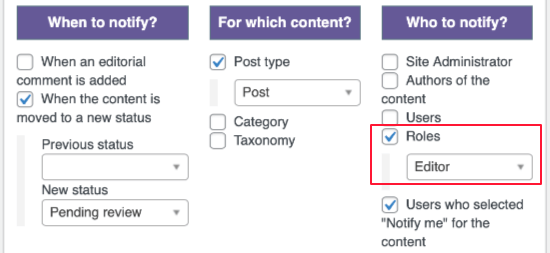
Si necesita avisar a personas concretas, otra opción es seleccionar “Usuarios”.
A continuación, puede seleccionar usuarios individuales en el menú desplegable.
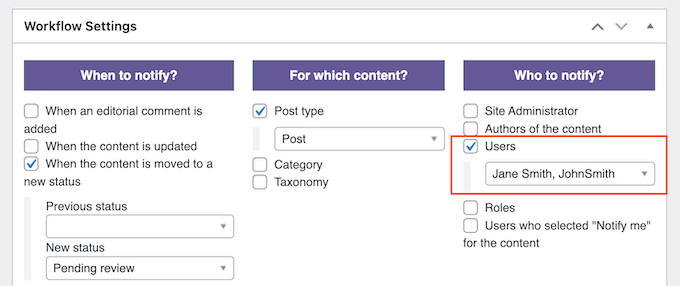
Cuando estés satisfecho con cómo se ha establecido el aviso, puedes desplazarte hasta la sección “¿Qué decir?” y escribir el mensaje que recibirán los usuarios.
Aquí, puede utilizar una mezcla de texto estático y cualquiera de los shortcodes de la columna de la derecha.
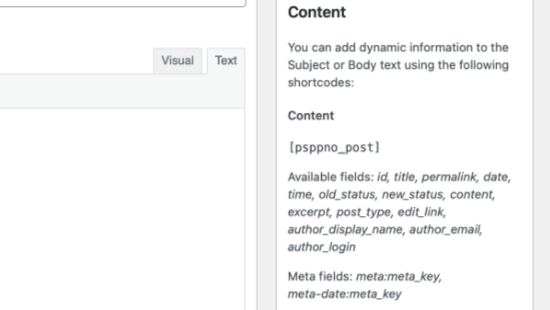
Cada vez que cree un correo electrónico, PublishPress reemplazará estos shortcodes con valores reales. De esta forma, puede crear correos electrónicos más útiles y provechosos incluyendo información relevante, como el nombre del autor y un enlace a la entrada del blog de WordPress que necesita valoración.
Por ejemplo, puede añadir el siguiente texto estático y shortcode al asunto del correo electrónico:
“[psppno_post title]” está listo para su reseña / valoración
Puede utilizar una mezcla similar de shortcodes y texto sin formato en el cuerpo del correo electrónico.

Cuando esté satisfecho con cómo se ha establecido el correo electrónico, siga adelante y haga clic en “Publicar”.
Ahora, PublishPress Planner enviará un aviso por correo electrónico cada vez que una entrada esté lista para su reseña / valoración.
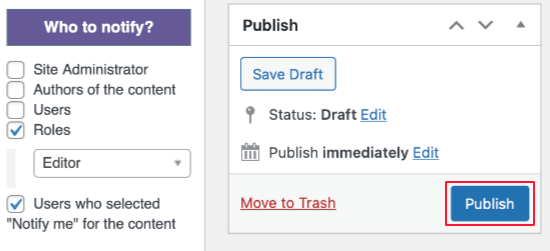
Cómo asegurarse de que se entregan sus correos electrónicos
Ahora que ha establecido los avisos por correo electrónico, querrá asegurarse de que llegan a salvo a la bandeja de entrada del equipo de edición y no a la carpeta de Spam. Desafortunadamente, muchas personas tienen un problema con WordPress no enviar correos electrónicos.
Esto puede deberse a que su servidor de alojamiento de WordPress no está correctamente configurado para utilizar la función mail() de PHP. Muchos proveedores de correo electrónico también etiquetan incorrectamente los correos electrónicos de WordPress como Spam.
Ahí es donde WP Mail SMTP entra en juego. Es el mejor plugin SMTP para WordPress que le permite enviar fácilmente correos electrónicos de WordPress utilizando cualquier proveedor de servicios SMTP y asegurarse de que llegan de forma segura a la bandeja de entrada del destinatario.
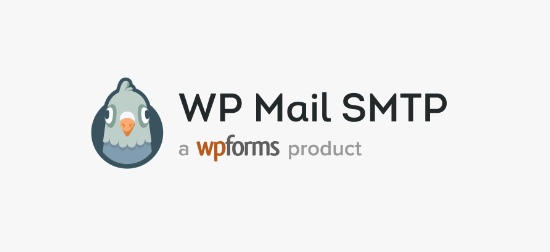
Para obtener instrucciones paso a paso, consulte nuestra guía sobre cómo establecer WP Mail SMTP con cualquier alojamiento.
Esperamos que este artículo te haya ayudado a aprender cómo establecer avisos por correo electrónico para entradas pendientes de reseña / valoración en WordPress. Puede que también quieras aprender cómo crear una dirección de correo electrónico empresarial gratuita o ver nuestra comparativa del mejor software de nóminas para pequeñas empresas.
If you liked this article, then please subscribe to our YouTube Channel for WordPress video tutorials. You can also find us on Twitter and Facebook.





Syed Balkhi says
Hey WPBeginner readers,
Did you know you can win exciting prizes by commenting on WPBeginner?
Every month, our top blog commenters will win HUGE rewards, including premium WordPress plugin licenses and cash prizes.
You can get more details about the contest from here.
Start sharing your thoughts below to stand a chance to win!
Jesse says
Is there a single plugin that covers both 1) sending notification to admin when a content contributor submits a post for review and can also 2) send out notification when a schedule post has been published? Thanks in advance!
Charlie says
Happened to see this comment by chance. Yes, we have a plugin on the repo titled “Post Status Notifications” that does both. Don’t want to link drop here, so search for it. Thx.
DefSalins says
Thanks for the “pending notification” plugin. So simple it’s a dream !
Zee says
Nice article, I used the plugin but the notification not working, I am sure the mail feature it worked on my server (tested with forgot password feature).
Thanks